- Szerző Abigail Brown [email protected].
- Public 2023-12-17 06:50.
- Utoljára módosítva 2025-06-01 07:16.
A billentyűzet az a számítógépes hardver, amely szövegek, karakterek és egyéb parancsok számítógépbe vagy hasonló eszközbe történő bevitelére szolgál.
Annak ellenére, hogy a billentyűzet külső periféria egy asztali rendszerben (a számítógép fő házán kívül található), vagy "virtuális" a táblaszámítógépben, a teljes számítógépes rendszer elengedhetetlen része.
A Microsoft és a Logitech a legnépszerűbb fizikai billentyűzet-gyártók közé tartoznak, de sok más hardvergyártó is gyártja őket.
Billentyűzet fizikai leírása
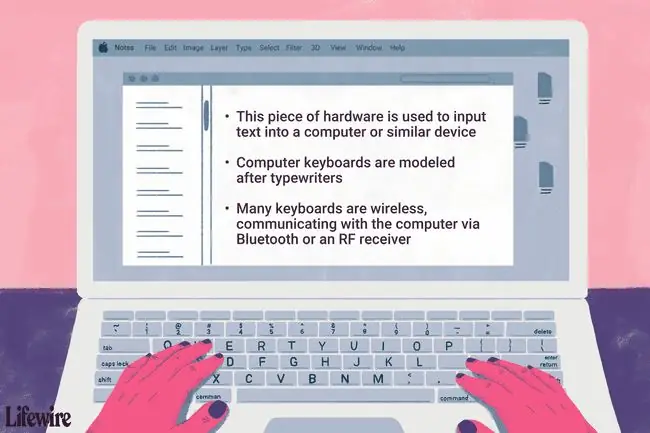
A modern számítógépes billentyűzetek a klasszikus írógép-billentyűzetek mintájára készültek, és még mindig nagyon hasonlítanak azokhoz. Számos billentyűzetkiosztás érhető el világszerte (például a Dvorak és a JCUKEN), de a legtöbb angol nyelvű billentyűzet QWERTY típusú. Más nyelvek alapértelmezett formátuma eltérő, például a QWERTZ a német és az AZERT a francia.
A legtöbb billentyűzet tartalmaz számokat, betűket, szimbólumokat, nyílbillentyűket stb., de néhányan numerikus billentyűzettel, további funkciókkal, például hangerőszabályzóval, a készülék kikapcsolására vagy alvó gombokkal, dedikált programozható gyorsbillentyűkkel, valamint olyan billentyűkkel is rendelkeznek, amelyek megnyomásakor világít, vagy akár egy beépített hanyattegér, amelynek célja, hogy egyszerű módot biztosítson a billentyűzet és az egér használatára anélkül, hogy le kellene emelnie a kezét a billentyűzetről.
Billentyűzet csatlakozási típusok
Sok billentyűzet vezeték nélküli, Bluetooth-on vagy RF-vevőn keresztül kommunikál a számítógéppel.
A vezetékes billentyűzetek USB-kábellel csatlakoznak az alaplaphoz, gyakran az USB Type-A csatlakozón keresztül, de néhányan ehelyett USB-C-t használnak. A régebbi billentyűzetek PS/2 kapcsolaton keresztül csatlakoznak. A laptopok billentyűzetei természetesen integráltak, de műszakilag „vezetékesnek” tekinthetők, mivel így csatlakoznak a számítógéphez.
Mind a vezeték nélküli, mind a vezetékes billentyűzetek speciális eszközillesztőt igényelnek a számítógéppel való használathoz. A szabványos, nem haladó billentyűzetek illesztőprogramjait általában nem kell letölteni, mert azok már benne vannak az operációs rendszerben.
A táblagépek, telefonok és egyéb érintőfelülettel rendelkező számítógépek gyakran nem tartalmaznak fizikai billentyűzetet. A legtöbb azonban rendelkezik USB-aljzatokkal vagy vezeték nélküli technológiával, amely lehetővé teszi külső billentyűzetek csatlakoztatását.
A táblagépekhez hasonlóan gyakorlatilag minden modern okostelefon rendelkezik képernyő-billentyűzettel, amely felugrik, amikor szüksége van rá.
A laptopok és netbookok integrált billentyűzettel rendelkeznek, de a táblagépekhez hasonlóan külső billentyűzettel is csatlakoztathatók USB-n keresztül.
Billentyűparancsok
Bár legtöbbünk szinte minden nap használ billentyűzetet, sok billentyűt valószínűleg nem használ, vagy legalábbis nem tudja, miért használja őket. Az alábbiakban néhány példa látható a billentyűzet gombjaira, amelyek együtt használhatók új funkció létrehozásához.
Módosítóbillentyűk
Egyes billentyűket, amelyeket meg kell ismernie, módosító billentyűknek nevezzük. Valószínűleg ezek közül néhányat látni fog ezen a webhelyen található hibaelhárítási útmutatókban; a Control, Shift és "Image" billentyűk módosító billentyűk. A Mac billentyűzetek az Option és Command billentyűket használják módosító billentyűként - erről további információért lásd: Windows billentyűzet-ekvivalensek a Mac speciális billentyűihez. alt="
A normál billentyűkkel, például egy betűvel vagy számmal ellentétben a módosító billentyűk egy másik billentyű funkcióját módosítják. A 7-es billentyű szokásos funkciója például a 7-es szám bevitele, de ha egyszerre lenyomva tartja a Shift és 7 billentyűket, megjelenik az és (&) jel.
A módosító billentyűk némelyike két művelettel rendelkező billentyűként látható a billentyűzeten, mint például a 7 billentyű. Az ehhez hasonló billentyűknek két funkciója van, ahol a legfelső művelet a Shift billentyűvel aktiválható.
A Ctrl+C egy billentyűparancs, amelyet valószínűleg ismer. Valaminek a vágólapra másolására szolgál, így a Ctrl+V kombinációval beillesztheti.
A módosító billentyűkombináció másik példája a Ctrl+Alt+Del, amellyel leállíthatja, kijelentkezhet, elérheti a Feladatkezelőt, újraindíthatja a számítógépet stb. Ezeknek a billentyűknek a funkciója nem olyan egyértelmű, mert a használatukra vonatkozó utasítások nincsenek a billentyűzeten elhelyezve, mint a 7-es billentyűé. Ez egy gyakori példa arra, hogy a módosító billentyűk használata olyan hatást válthat ki, amelyet egyik billentyű sem képes önmagában, a többitől függetlenül végrehajtani.
A
Alt+F4 egy másik billentyűparancs. Ez azonnal bezárja az éppen használt ablakot. Akár webböngészőt használ, akár képeket böngész a számítógépén, ez a kombináció azonnal bezárja azt, amelyre összpontosít.
Windows-kulcs
Bár a Windows billentyűt (azaz indítóbillentyűt, zászlóbillentyűt, logóbillentyűt) általában a Start menü megnyitása jelenti, sok mindenre fel lehet használni.
A
Win+D egy példa arra, hogy ezzel a billentyűvel gyorsan megjelenítheti/elrejtheti az aszt alt. A Win+E egy másik hasznos, amely gyorsan megnyitja a File Explorert. A Win+X (megnyitja a hatékony felhasználói menüt) a kedvencünk.
Egyes billentyűzetek egyedi billentyűkkel rendelkeznek, amelyek nem úgy működnek, mint a hagyományos billentyűzetek. Például a TeckNet Gryphon Pro játékbillentyűzet 10 billentyűt tartalmaz, amelyekkel makrókat lehet rögzíteni.
A billentyűzet beállításainak módosítása
Windows alatt a Vezérlőpultról módosíthatja a billentyűzet beállításait, például az ismétlési késleltetést, az ismétlési gyakoriságot és a pislogási gyakoriságot.
Speciális módosításokat végezhet a billentyűzeten harmadik féltől származó szoftverek, például a SharpKeys segítségével. Ez egy ingyenes program, amely úgy szerkeszti a Windows rendszerleíró adatbázist, hogy az egyik kulcsot a másikhoz rendelje át, vagy teljesen letiltson egy vagy több kulcsot.
A SharpKeys rendkívül hasznos, ha hiányzik a billentyűzet billentyűje. Például, ha nem használja az Enter billentyűt, átírhatja a Caps Lock billentyűt (vagy az F1 billentyűt stb.).). Használható a gombok webes vezérlőkhöz való hozzárendelésére is, például a Frissítés, Vissza stb.
A Microsoft Keyboard Layout Creator egy másik ingyenes eszköz, amellyel gyorsan módosíthatja a billentyűzet elrendezését. A Little Tiny Fish jól elmagyarázza a program használatát.
A Mac billentyűzet billentyűit is hozzárendelheti a Rendszerbeállításokban.
GYIK
Mi az a mechanikus billentyűzet?
A mechanikus billentyűzeteken fizikai kapcsolók találhatók a billentyűk alatt. Amikor megnyom egy billentyűt, megnyomja a gombját, újrateremtve az írógépen való gépelés élményét. Ennek eredményeként a mechanikus billentyűzetek segíthetnek növelni a gépelési pontosságot.
Mi az a membránbillentyűzet?
A membrános billentyűzeteken különálló, mozgó billentyűk helyett nyomópárnák vannak. A membrános billentyűzetek nem adnak sok tapintható visszajelzést, ami kihívást jelent számítógép-billentyűzetként való használatuk során.
Mi az a háttérvilágítású billentyűzet?
A háttérvilágítású billentyűzetek billentyűi alatt lámpák vannak, amelyek megvilágítják a billentyűkön lévő betűket és szimbólumokat. Ez a megvilágítás gyenge fényviszonyok mellett is láthatóvá teszi a gombokat. A Windows rendszerű számítógépeken a billentyűzet világításának legáltalánosabb billentyűi az F5, F9 és F11.






